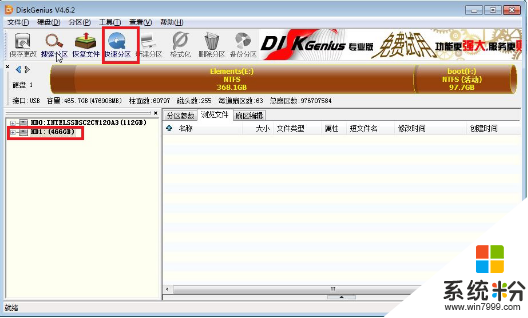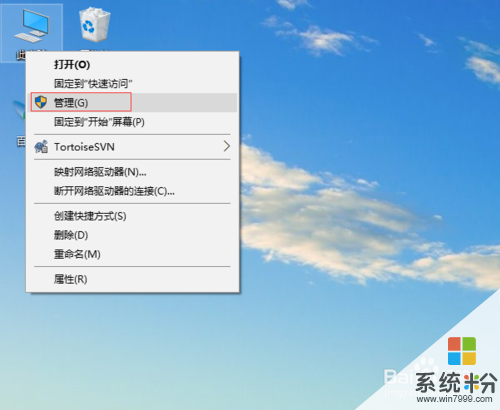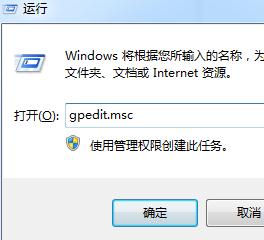系统分区怎么分给系统盘了解的说下
提问者:茉柚i | 浏览 次 | 提问时间:2016-12-31 | 回答数量:3
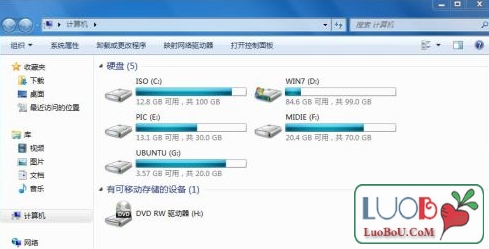 点击“开始”按钮,并右键单击“计算机”,选择“管理”标签,此时会打开“计算机管理”窗口,点击“磁盘”下的“磁盘管理”,右键单击选择要压缩的磁盘,选择“压缩卷”。待计算机计算完毕后,...
点击“开始”按钮,并右键单击“计算机”,选择“管理”标签,此时会打开“计算机管理”窗口,点击“磁盘”下的“磁盘管理”,右键单击选择要压缩的磁盘,选择“压缩卷”。待计算机计算完毕后,...
已有3条答案
ls1520868201
回答数:96342 | 被采纳数:112
2016-12-31 17:57:57
点击“开始”按钮,并右键单击“计算机”,选择“管理”标签,此时会打开“计算机管理”窗口,点击“磁盘”下的“磁盘管理”,右键单击选择要压缩的磁盘,选择“压缩卷”。待计算机计算完毕后,会弹出“压缩 D:”窗口,在输入压缩空间量里填写要压缩出的空间量,如果要压缩出50G,就填写50G*1024MB,既输入51200。点击“压缩”按钮,压缩后会发现多出一块,未分区磁盘。在此绿色区域,右键单击,选择“新建简单卷”。打开“新建简单卷向导”后,点击下一步,然后在简单卷大小里填写要新建磁盘的大小,下一步。选择驱动器磁盘号,也就是给这个区,起个名字,这里是用的“H”,然后点击下一步。选择文件系统格式,然后在执行快速格式化前打钩,下一步,点击“完成”按钮,新建磁盘完成。
赞 9634
各倾陆海
回答数:16616 | 被采纳数:2
2017-01-02 11:59:18
方法如下:
点开始,计算机点右键,点管理
左边点存储,磁盘管理
比如我的电脑,有D,E,F;3个从盘,C盘在WIN条件下不能分。
依次点选D,E,F;三个盘,右键,点拆除分卷。
然后拆除你需要拆除的分区之后,在多出来的空白地方右键点选建立逻辑驱动器就可以
其次,在WIN7下面重分区不能分启动盘,WIN7所在目录盘,主逻辑驱动器等均不可操作。
点开始,计算机点右键,点管理
左边点存储,磁盘管理
比如我的电脑,有D,E,F;3个从盘,C盘在WIN条件下不能分。
依次点选D,E,F;三个盘,右键,点拆除分卷。
然后拆除你需要拆除的分区之后,在多出来的空白地方右键点选建立逻辑驱动器就可以
其次,在WIN7下面重分区不能分启动盘,WIN7所在目录盘,主逻辑驱动器等均不可操作。
赞 1661
宁小三er
回答数:29248 | 被采纳数:3
2017-01-03 10:25:15
1、右键我的电脑选择-管理-存储-磁盘管理,在右侧会显示计算机的磁盘分区情况;
2、右键某一分区(不要选择C盘,谨记!),选择 删除逻辑驱动器 ,用此法将非C盘的分区全部删除, C盘之后的分区删除完毕后会出现一个 未指派 ,这就是硬盘上非系统盘之外的硬盘空间;
3、右键未指派分区,选择 新建逻辑驱动器 下一步 ,在分区大小栏输入分区数值(单位是M,因为1G约等于1000M,所以想为一个盘符分区设定30G的时候,输入的数据应该是30000,若是100G,输入的数字应该是100000),点击下一步,设定好驱动器号(一般不用改),下一步;
4、选择是否格式化新分区,备选项中为了方便,一般将D盘分区大小设置30G左右,用于存放系统备份,软件备份,资料等,其它盘符自选,建议使用NTFS格式,虽然不能被DOS读取,但NTFS较安全,并且较FAT32更有效利用存贮空间,还有就是当一个分区超过40G的时候就不能使用FAT32格式了,所以如果你的硬盘是超过120G的硬盘,建议对D盘后面的分区使用NTFS格式,后面会说如何在系统出问题时救援NTFS格式里的文件;
5、勾选 快速格式化 ,即便是新购机,硬盘在出厂时都进行过格式化,所以不需要慢速格式化,若是老硬盘,已经用过几年,建议不要勾选此选项,以免硬盘曾经出过坏道等问题;
6、完成。重复345步骤,直到满意的硬盘分区为止。
2、右键某一分区(不要选择C盘,谨记!),选择 删除逻辑驱动器 ,用此法将非C盘的分区全部删除, C盘之后的分区删除完毕后会出现一个 未指派 ,这就是硬盘上非系统盘之外的硬盘空间;
3、右键未指派分区,选择 新建逻辑驱动器 下一步 ,在分区大小栏输入分区数值(单位是M,因为1G约等于1000M,所以想为一个盘符分区设定30G的时候,输入的数据应该是30000,若是100G,输入的数字应该是100000),点击下一步,设定好驱动器号(一般不用改),下一步;
4、选择是否格式化新分区,备选项中为了方便,一般将D盘分区大小设置30G左右,用于存放系统备份,软件备份,资料等,其它盘符自选,建议使用NTFS格式,虽然不能被DOS读取,但NTFS较安全,并且较FAT32更有效利用存贮空间,还有就是当一个分区超过40G的时候就不能使用FAT32格式了,所以如果你的硬盘是超过120G的硬盘,建议对D盘后面的分区使用NTFS格式,后面会说如何在系统出问题时救援NTFS格式里的文件;
5、勾选 快速格式化 ,即便是新购机,硬盘在出厂时都进行过格式化,所以不需要慢速格式化,若是老硬盘,已经用过几年,建议不要勾选此选项,以免硬盘曾经出过坏道等问题;
6、完成。重复345步骤,直到满意的硬盘分区为止。
赞 2924
相关问题
解决方法
-
在我们使用的Win7系统中,通常会将硬盘分成几个盘,不过由于一些原因,需要将硬盘进行重新分区,那么win7系统硬盘怎么分区?其实这个操作也不会很难,下面将给大家详细介绍硬盘分区的方...
-
xp系统在长期使用下硬盘坏了,想自己更换新的硬盘,但是不知道怎么给新硬盘分区。下面小编跟大家说说xp系统新硬盘怎么分区,不清楚的用户可以参照以下教程。xp系统硬盘分区的方法:1、打...
-
windos系统如何分盘、分区 windos系统分盘、分区的方法
今天给大家带来windos系统如何分盘、分区,windos系统分盘、分区的方法,让您轻松解决问题。不论是重装的电脑还是新买的电脑在没有进行电脑分区的时候就只有一个默认的系统C盘。如...
-
今天给大家带来请问xp系统怎么区分硬盘,请指导一下xp系统区分硬盘的方法,让您轻松解决问题。 一些Xp系统的电脑磁盘是我们计算机的存储数据的资料库,在一般情况下很多的用户...
最新其他问答
- 1 抖音评语大全简短
- 2 抖音怎么获得元宝
- 3 抖音工会礼物优惠
- 4抖音发表评价好评
- 5抖音破五百播放后
- 6在抖音里开通抖音橱窗
- 7抖音评论怎么点开不了
- 8抖音买抖快手买什么
- 9延安有哪些抖音公会
- 10抖音勋章在哪设置的